ppt2013如何添加波纹式题头
发布时间:2017-02-23 17:06
相关话题
我们在制作ppt演示文稿的时候,为了让文稿更加美观,我们可以在其中添加波纹题头,那么,你知道如何在ppt中添加波纹题头吗?下面就让小编告诉你 ppt2013如何添加波纹式题头的方法。
ppt2013添加波纹式题头的方法:
打开ppt,点击“插入”→“形状”
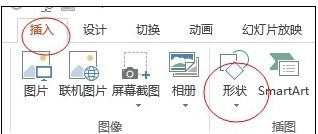
插入一张矩形图片,如图所示,矩形图片要求顶格在幻灯片页面上,左右对齐,自选填充颜色,取消轮廓设定
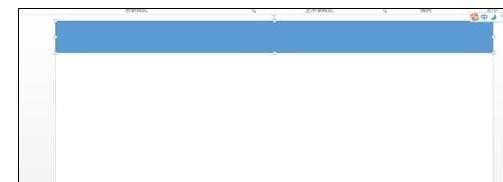
在选中三角图形,如图所示
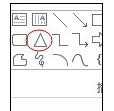
三角图形倒转放置,同时调节到合适的大小,如图所示

然后复制,粘贴倒三角,如图所示
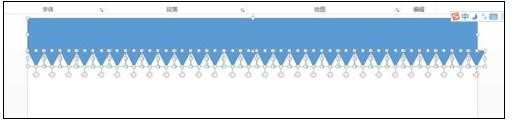
点击格式,合并形状→联合
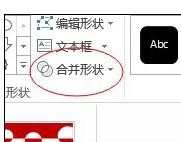
如图所示效果,一张波纹窗帘式题头就完成了
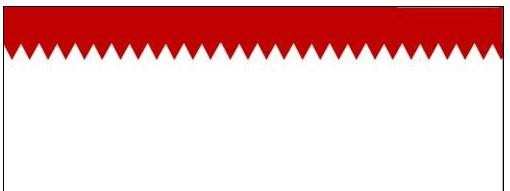

ppt2013如何添加波纹式题头的评论条评论